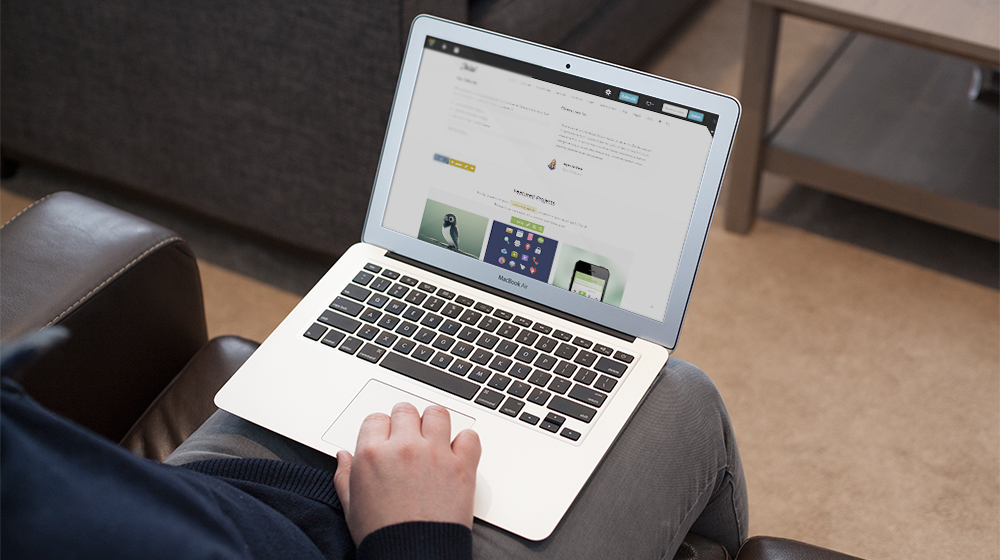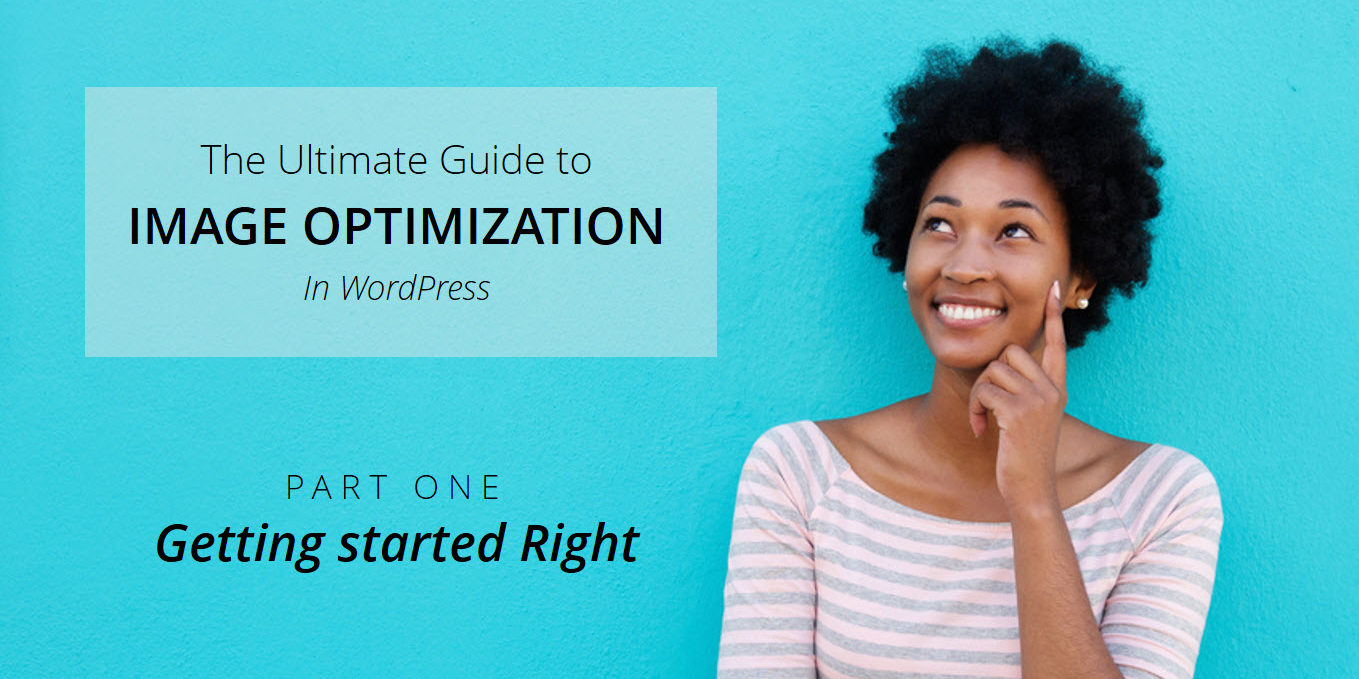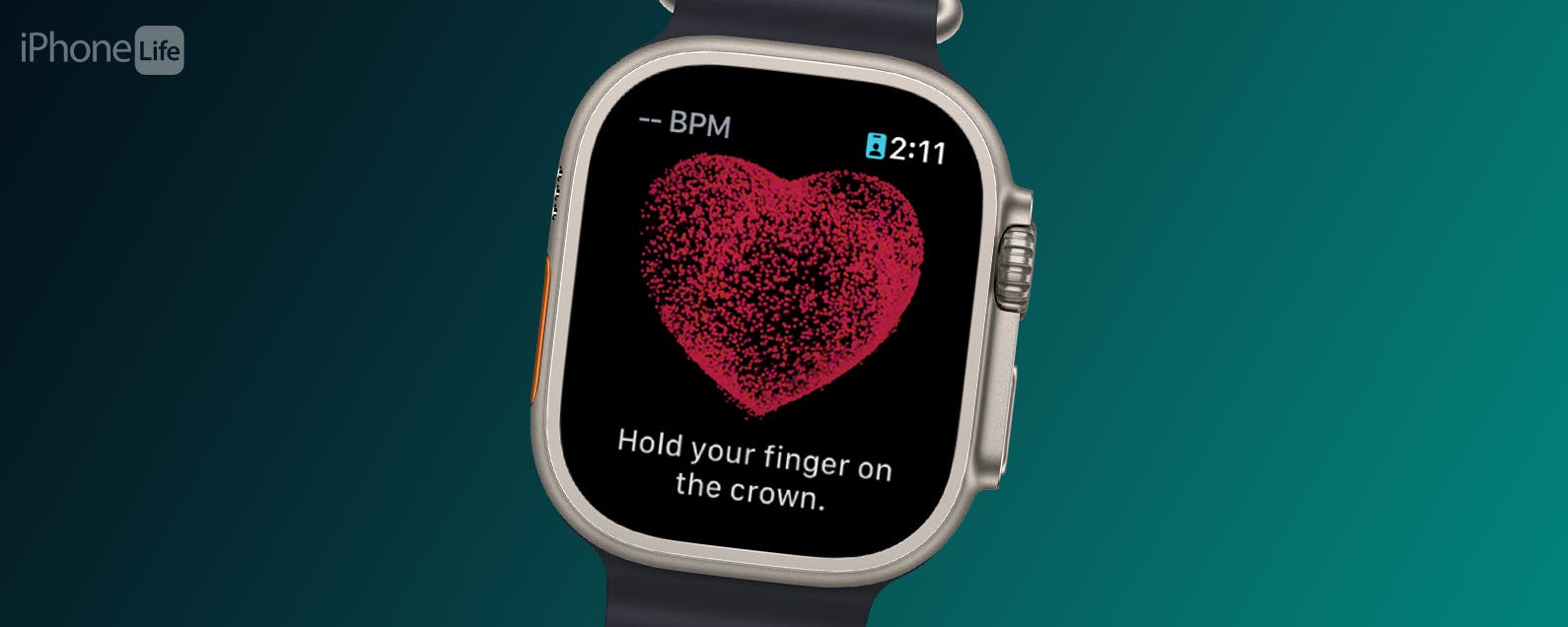Herunterladbare Artikel wie E-Books, Anleitungen, Checklisten oder sogar Schulungsvideos spielen auf fast allen Websites eine wichtige Rolle. Sie können digitale Produkte direkt auf WordPress verkaufen oder diese Dateien als kostenlose Werbegeschenke anbieten, um Besucher zu gewinnen und Ihre E-Mail-Abonnentenliste zu erweitern.
Aufgrund der Zunahme der digitalen Piraterie ist es notwendig, Ihrem Download-Schutz mehr Aufmerksamkeit zu schenken. Nehmen wir als Beispiel Softwarepiraterie. Raubkopien machen mehr aus als ein Drittel aller aktiven Software weltweit, was die Branche jährlich Milliarden von Dollar kostet.
In diesem Beitrag werden wir die beliebteste Methode besprechen, um nur Ihre WordPress-Downloads zu schützen (anstatt Ihre gesamte WordPress-Site mit einem Passwort zu schützen). Wir zeigen Ihnen dann, wie Sie die Plugins Simple Download Monitor und Password Protect WordPress Pro verwenden, um Ihre Dateien mit einem Passwort zu schützen.
Warum WordPress-Downloads mit einem Passwort schützen
Es gibt verschiedene Lösungen, um Ihre Downloads zu schützen, von der direkten Einschränkung des Dateizugriffs bis hin zur Verhinderung der Indexierung durch Suchmaschinen. Die gebräuchlichste Methode besteht darin, dass sich Benutzer vor dem Herunterladen anmelden müssen. Dies kann jedoch für viele Benutzer umständlich sein, da sie sich ebenfalls registrieren, einloggen und sich ihre Konten merken müssen.
Eine weitere beliebte Option ist das Festlegen eines Passwortschutzes. Sie können Ihre Dateien mit Passwörtern sperren, um Ihre Downloads effektiv zu sichern. WordPress bietet sogar eine integrierte Funktion zur Unterstützung des Passwortschutzes von Inhalten. Diese Funktion hilft jedoch nicht, Dateien abzuschirmen, die an diese privaten Seiten oder Beiträge eingebettet oder angehängt sind. Wie können Sie Ihre Downloads mit einem Passwort schützen?
Installieren Sie einfach Plugins von Drittanbietern, um Ihre herunterladbaren Elemente mit einem Passwort zu sichern. Die 2 beliebten Plugins Simple Download Monitor und Password Protect WordPress Pro sind eine Überlegung wert.
Verwenden Sie das Simple Download Monitor-Plugin
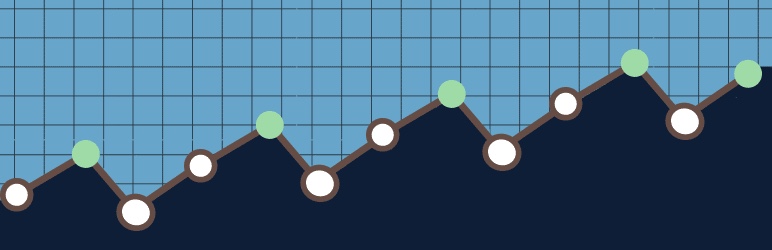
Einfacher Download-Monitor (SDM) hilft bei der Verwaltung und Verfolgung Ihrer digitalen Downloads. Es bietet auch eine Funktion zum Passwortschutz Ihrer herunterladbaren Dateien und Dokumente. Nur wer das richtige Passwort hat, kann auf die privaten Dateien zugreifen.
Befolgen Sie diese einfachen Schritte, um das Plugin zu installieren und mit dem Passwortschutz Ihrer Dateien zu beginnen.
Schritt 1: Installieren Sie das Plugin
- Gehe zu Plugin > Neu hinzufügen in Ihrem WordPress-Admin-Dashboard
- Geben Sie „Simple Download Monitor“ in das Stichwortfeld ein
- Installieren und aktivieren Sie das Plugin
Schritt 2: Schützen Sie Ihre Dateien mit einem Passwort
- Klicken Neue hinzufügen unter Downloads in Ihrem linken Navigationsmenü
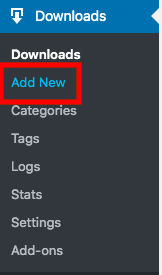
- Geben Sie die Dateidetails wie Titel, Beschreibung und Miniaturansicht ein
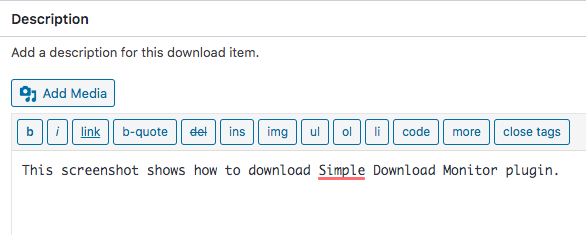
- Klicken Bearbeiten neben Sichtweite in dem Veröffentlichen Bereich
- Wähle aus Passwortgeschützt Option und geben Sie Ihr Passwort ein
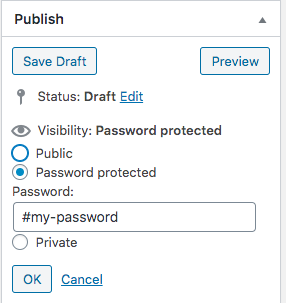
- Veröffentlichen Sie die Seite
Schritt 3: Shortcode in Inhalt einfügen
Navigieren Sie zum Ende der Seite, wo Sie den Abschnitt Shortcodes sehen können.
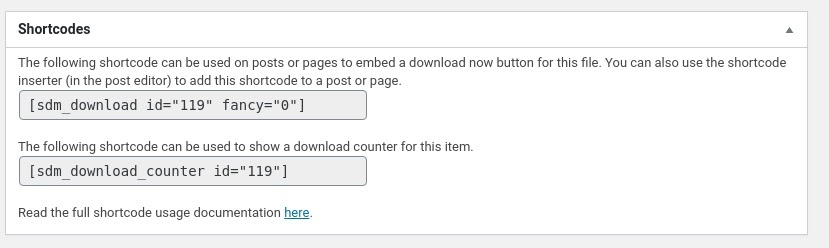
Kopieren Sie einfach diesen Shortcode und fügen Sie ihn auf der Seite oder dem Beitrag ein, auf der Sie Ihre geschützte Datei anzeigen möchten. Es wird verwendet, um die Schaltfläche Jetzt herunterladen für die Datei anzuzeigen. Folgendes sehen Besucher, wenn sie auf die Seite mit dem Shortcode zugreifen:
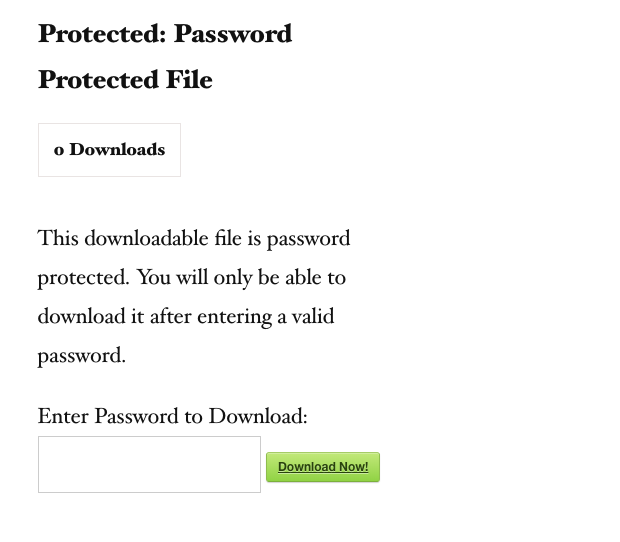
Die kostenlose SDM-Version beschränkt die Benutzer auf einige Funktionen. Um die Plugin-Funktionalität zu erweitern, können Sie einige kostenpflichtige Add-Ons erwerben, wie z Download-Button ausblenden oder Senden Sie eine Benachrichtigungs-E-Mail an den Administrator sobald der Benutzer ein Element heruntergeladen hat.
Ähnlich wie bei der integrierten WordPress-Funktion können Sie mit SDM nur ein Passwort für jeden Download festlegen. Es speichert auch keine Cookies, um diese Passwörter zu speichern. Wenn Sie mehr als 2 Dateien desselben Inhalts mit einem Passwort schützen, müssen Ihre Benutzer für jeden Download einzeln Passwörter eingeben.
Außerdem müssen Sie sich die Datei-IDs und Passwörter merken. Als Konsequenz wird es zu einem Albtraum, wenn Sie viele Dateien schützen müssen.
Falls Sie mehrere Passwörter zum Schutz von Download-Dateien festlegen oder Ihren Benutzern die einmalige Eingabe eines Passworts ermöglichen möchten, um auf alle geschützten Dateien und Inhalte zuzugreifen, sollten Sie PPWP Pro in Betracht ziehen. Dieses Plugin hilft Ihnen nicht nur beim Passwortschutz von Inhaltsbereichen, sondern schränkt auch den Zugriff auf geschützte Dateien ein, die in Inhalt eingebettet sind.
Hinzufügen von Direktzugriff verhindern, um WordPress mit Passwort zu schützen
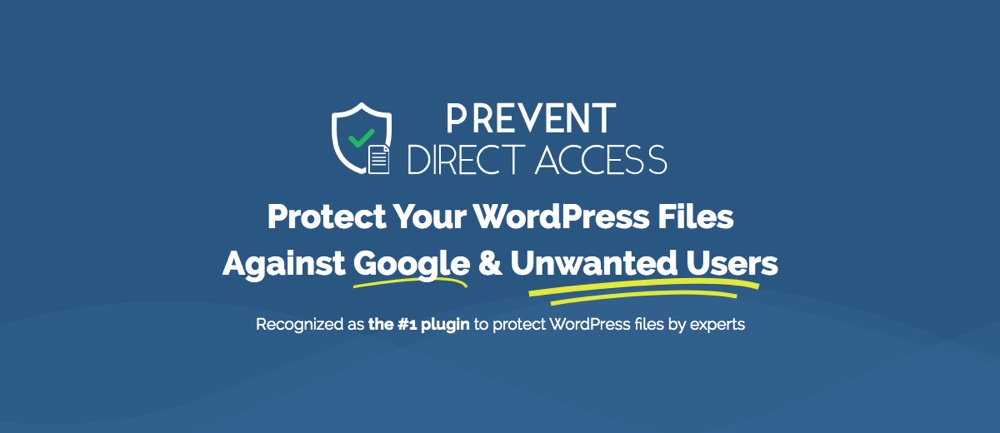
Damit die Funktion zum Schutz des Dateikennworts ordnungsgemäß funktioniert, müssen Sie Installieren Sie das Gold-Plugin Prevent Direct Access (PDA) zusammen mit Passwortschutz WordPress (PPWP). Während PDA Gold den Schutz des direkten Dateizugriffs vor Suchmaschinenindexierung und nicht autorisierten Benutzern unterstützt, bietet PPWP Pro eine einfache Möglichkeit, auf diese Dateien zuzugreifen, ohne ein Mitgliedskonto zu erstellen.
Im Gegensatz zu SDM, bei dem Sie für jede einzelne Download-Datei einen Shortcode erstellen müssen, können Sie mit PPWP Pro einen Shortcode erstellen, um alle diese Dateien zu schützen.
Um den Passwortschutzprozess benutzerfreundlicher zu gestalten, lässt sich PPWP Pro nahtlos in Top-WordPress-Seitenersteller wie Elementor oder Beaver Builder integrieren. Auf diese Weise können Sie Dateien direkt auswählen und schützen, während Sie Inhalte mithilfe eines UI-Blocks bearbeiten. So starten Sie bei der Verwendung von Elementor:
- Suchen Sie das Element Passwortschutz (PPWP) im Elementor-Feld „Such-Widget“.
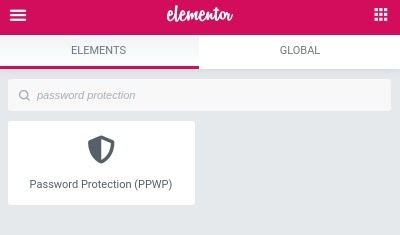
- Legen Sie den Block dort ab, wo die geschützte Datei angezeigt wird
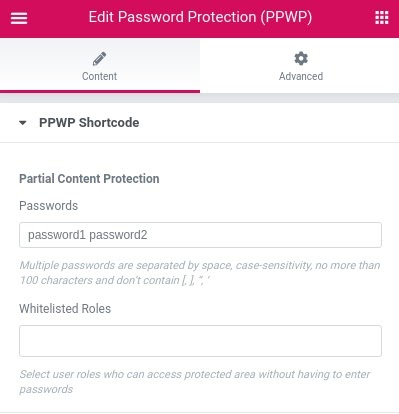
- Geben Sie Ihre Passwörter ein
- Legen Sie bei Bedarf die Rollen auf der Whitelist fest
- Auswählen Medien hinzufügen unter Geschützte Inhalte Bereich
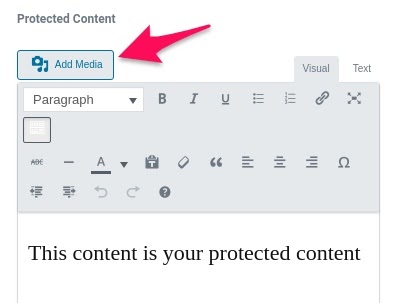
- Hit the Diese Datei schützen Kontrollkästchen in der Datei Anhangsdetails Abschnitt und kopieren Sie auch den Link der Datei
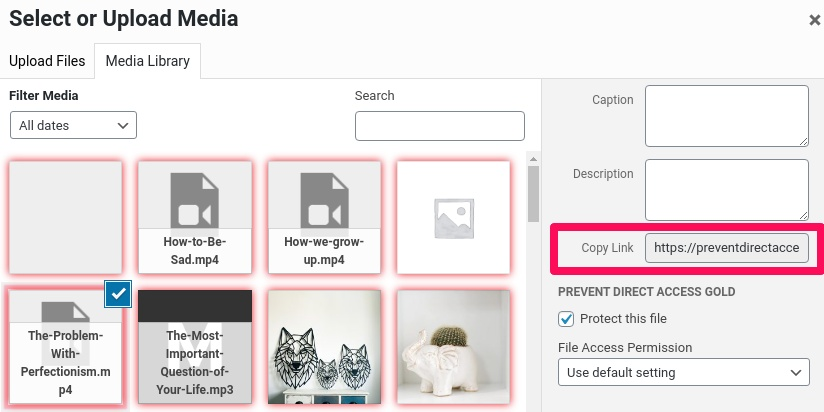
- Fügen Sie Ihre geschützte Datei-URL mit dem Format ein: Ihr Dateiname unter Textansicht
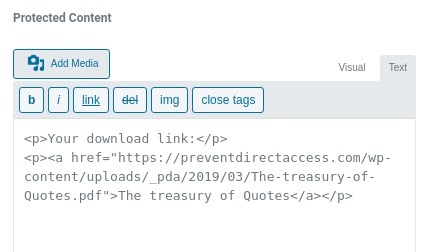
Wenn Besucher auf die Seite mit dem geschützten Download zugreifen, können sie ihn nicht direkt herunterladen. Stattdessen werden eine Dateibeschreibung und ein Passwortformular angezeigt. Sie können nur auf geschützte Dateien zugreifen, wenn sie das richtige Passwort eingeben.

Sie können sogar mehrere Download-Abschnitte pro Seite erstellen. Wenn sie mit demselben Passwort geschützt sind, können Benutzer das Passwort einmal eingeben, um auf alle diese Dateien zuzugreifen.
Anstatt einzelne Downloads zu sichern, können Sie auch die gesamte Seite mit einem Passwort schützen. Alle Dateien, die in den geschützten Inhalt eingebettet sind, werden automatisch auf einen einmaligen Download beschränkt. Dadurch werden sowohl der Seiteninhalt als auch die Dateien gleichzeitig geschützt.
Benutzerrollen auf der Whitelist können Ihre Dateien jedoch anzeigen und herunterladen, ohne Passwörter eingeben zu müssen.
Wenn es um die Anpassung von Passwortformularen geht, können Sie die Formularbeschreibung ändern sowie die Dateiüberschrift aktualisieren, indem Sie Ändern der Shortcode-Attribute. Eine einfachere Lösung besteht darin, die integrierten Optionen unter dem PPWP-Element im Seitenerstellungseditor zu bearbeiten.
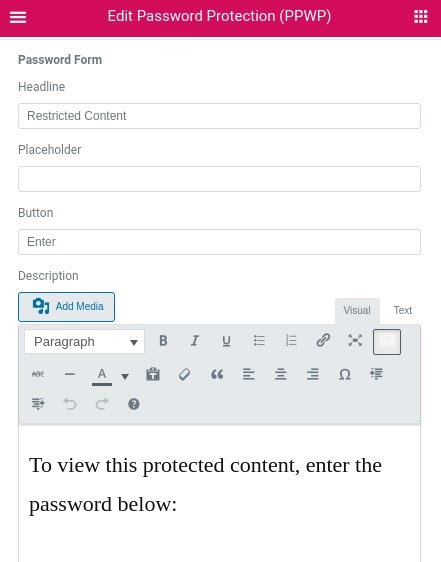
Erweiterte Passwortschutzoptionen
Bei der Integration mit PDA Gold bietet PPWP Pro 2 erweiterte Optionen:
Standard-Cookies anpassen
Sie können die Ablaufzeit von Cookies mit PPWP Pro festlegen. Benutzer müssen dieses Passwort während dieser Zeit nicht erneut eingeben
Download-Limit festlegen
PDA Gold hilft beim Schutz von Datei-URLs, indem es ablaufende Download-Links erstellt. Sie können die Download-Links nach einer Reihe von Klicks ablaufen lassen. Dadurch wird verhindert, dass Benutzer Download-Links mit anderen teilen. Darüber hinaus werden Ihre Dateien nicht indiziert und auf den Ergebnisseiten von Suchmaschinen angezeigt.
Sind Sie bereit, Ihre Downloads mit einem Passwort zu schützen?
Es gibt verschiedene Möglichkeiten, Ihre Dateien mit einem Passwort zu schützen. Sie können entweder Simple Download Monitor mit seinen Premium-Addons oder PPWP Pro zusammen mit PDA Gold-Plugins verwenden. Sie haben ihre eigenen Vorteile sowie Nachteile, die sich darauf auswirken, wie Sie Ihre WordPress-Dateidownloads verwalten und schützen.
Sie müssen neue Anhangsseiten für Ihre Downloads erstellen und diese Seiten schützen, wenn Sie Simple Download Monitor verwenden. Mit dem PPWP Pro-Plugin können Sie Ihre Dateien direkt sichern, während Sie Ihren Beitrag oder Seiteninhalt bearbeiten. Mit PPWP Pro ist es auch einfacher, mehr als ein Passwort festzulegen, um Datei-Downloads zu schützen.
Kurz gesagt, wenn Sie nach einer kostenlosen und robusten Lösung zum Sichern von WordPress-Downloads suchen, entscheiden Sie sich für Simple Download Monitor. Andernfalls installieren Sie PPWP Pro, falls Sie einen einfacheren Schutzprozess und erweiterte Funktionen bevorzugen.
Welches Plugin würden Sie also wählen, um Ihre Downloads mit einem Passwort zu schützen? Lassen Sie es uns im Kommentarbereich unten wissen.